Útmutató a gmail kezdőknek, a rádióknak
A Gmail ingyenes e-mail szolgáltatás a Google-tól. Néhány évvel ezelőtt a világon egyedülálló felhasználók száma lett a legnépszerűbb, és még a Microsoft Hotmailjét is megelőzte. Ma a Gmailt több mint 420 millió ember használja.

Szeretne csatlakozni a Gmail felhasználók soraiba? Ez a lépésenkénti utasítás segít az első szakaszokban való navigálásban és megértésben.
1. Jelentkezzen be a Gmail szolgáltatással.
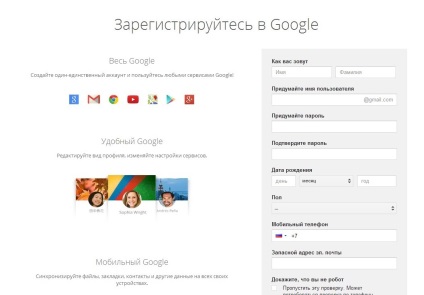
2. Importálja a névjegyeket a Gmailben.
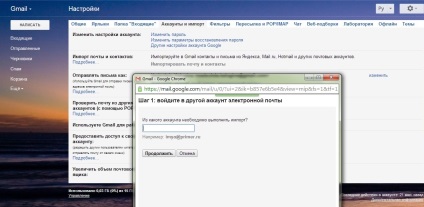
3. Levelek lánca.
A Gmail csoportosítja az üzeneteket, és válaszokat küld nekik, láncokat alkotva. Csoportosítva a lánc levelezés sokszorosított üzenetek időrendben, ahol az utolsó levél alján egy kibővített formában, és az összes többi - az összehajtott, és ha elfelejti, mi volt eredetileg, nyomja meg az „Összes kibontása” olvasni.
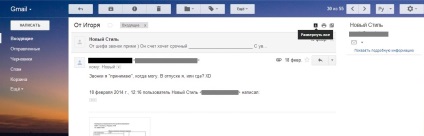
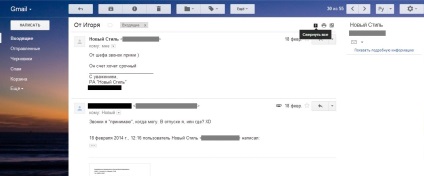
4. A betűk rendszerezése.
Nem szükséges mindent engedelmeskedni a Gmailben. Csak válasszon egy levelet, jelölje meg egy kullancsot, majd tegye azt, amit a lelked szeretni fog. A keresősáv alatt található eszköztár segít.
Ha a nyílra kattintva megnyitja a mappát - "Archív", az üzenet eltűnik a bejövő listából. De nem jó, különben mi a lényeg? Valójában a levél mentésre került az e-mailben, kereshető, de nem homályosítja a szemét, mintha egy szekrényben rejtette volna el, és nem dobta volna el.
A felkiáltójellel ellátott gomb - "In Spam!" - segíti a Gmail szűrését az Ön számára a bejövő üzenetek miatt, mert nem mindig az a véleménye, hogy mi a levélszemét, és ami nem, megegyezik a tiédekkel.
Ha úgy dönt, hogy nincs szüksége levélre, kattintson a "Törlés" kosárra. Az üzenet a kosárban 30 napig görgethető, attól a naptól kezdve, vagy attól a pillanattól kezdve, hogy kiüríti a kosarat a megfelelő gombra kattintva a Kukában.
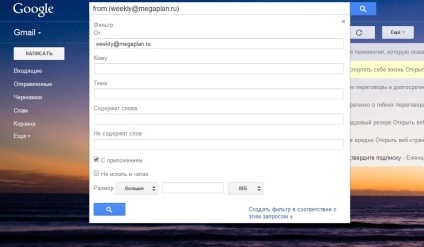
Ha belefáradt a beszélgetésbe, kiválaszthat vele beszélgetést, és kattintson a "Figyelmen kívül hagyás" gombra. A lánc maga és az azt követő üzenetek automatikusan átkerülnek az archívumba. Ez különösen akkor hasznos, ha egy olyan beszélgetésbe kerülnek hozzá, ahol 50 másik ember van, és nem is érti, hogy miért vagy miről beszélnek.
5. Levelek küldése.
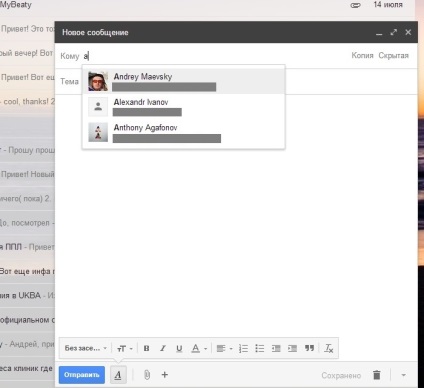
Az üzenet vázlata automatikusan mentésre kerül, ezért ne felejtsd el váltani a fülről anélkül, hogy üzenetet küldene.
Ha az elméleti művészet mesterműve fölött gondolkodna, irreleváns lett volna, kattintson a "Vázlat törlése" gombra. Törölheti a vázlatokat a megfelelő mappából anélkül, hogy megnyitná őket.
A "Speciális" gomb lehetővé teszi, hogy az új ablakot teljes szélességgel kibővítse, jegyzetet készítsen, helyesírás-ellenőrzést végezzen.
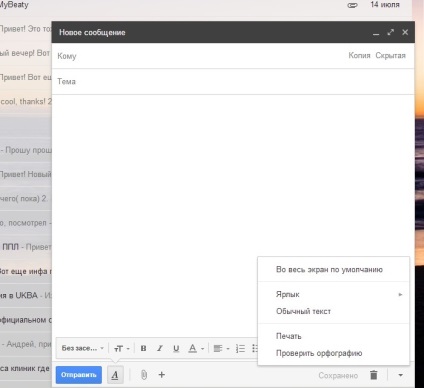
6. Gmail beállítások.
A monitor képernyőméretétől vagy a személyes preferenciáktól függően tágas, egyszerű vagy kompakt felületet választhat. Kattintson a fogaskerékre, és a felbukkanó menüben válassza ki a kívánt formátumot.
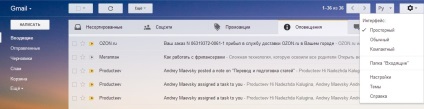
Itt testreszabhatja a beérkező levelek lapjait.
A részletesebb és összetett beállításokat a megfelelő gombra kattintva állíthatja be.
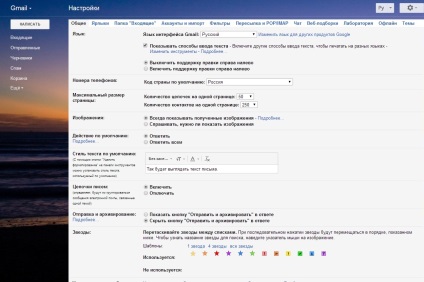
Nos, és természetesen a mi kedvencünk - a design témája. Egyszerű, egyszólamú és összetett, az időjárás és a nap időjárásától függően változik, és különösen kényelmessé válik még egy egyedi téma létrehozása a választott fotóval - bármi, amit a szíved vágyik!
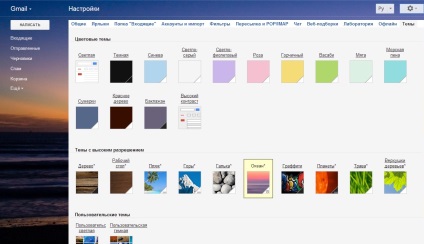
Kellemes "pining", barátok!